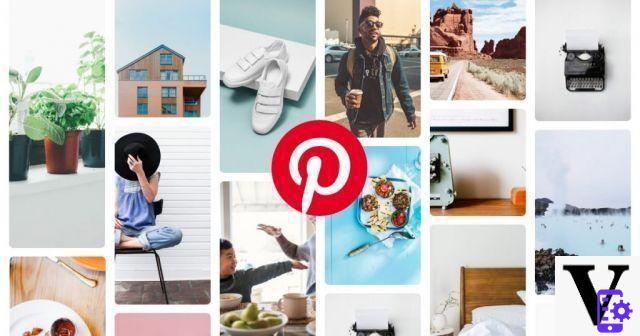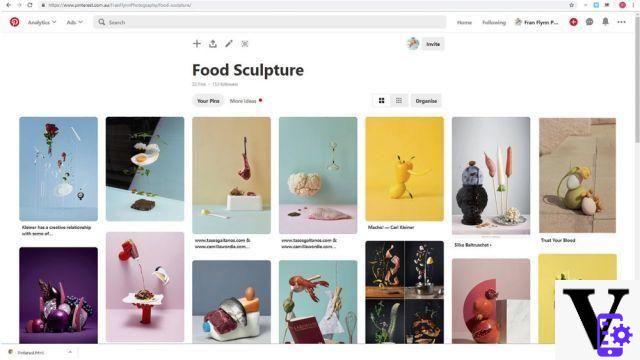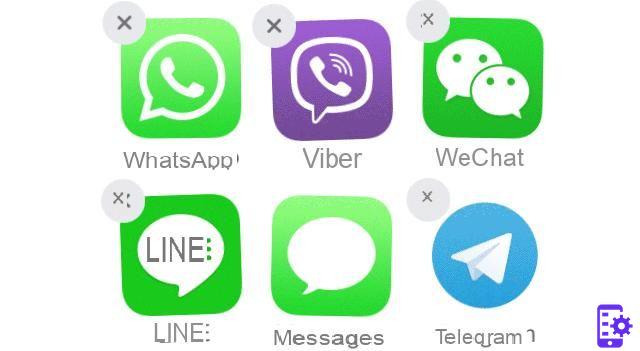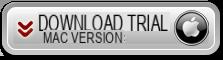Après avoir analysé une bonne partie des médias sociaux les plus populaires du moment, nous nous concentrons aujourd'hui sur Pinterest. Au cours de 2020, la plate-forme a connu un succès incroyable, à tel point qu'elle a pu dépasser le 400 millions d'utilisateurs actifs chaque mois. Un boom dû à l'unicité de ce réseau social, utilisé partout dans le monde comme source d'inspiration pour des recettes, des voyages, des tenues, des meubles et bien plus encore. C'est pourquoi nous avons décidé de rédiger un petit guide pour comprendre comment fonctionne Pinterest, ce que c'est vraiment et comment l'utiliser pour collecter des images à votre goût. Prêt à découvrir avec nous ? Voici ce que vous trouverez dans notre guide :
- Qu'est-ce que Pinterest ?
Pourquoi s'appelle-t-il Pinterest ?
Sur quels appareils Pinterest peut-il être utilisé
Pinterest est-il gratuit ? - Comment fonctionne Pinterest
Comment télécharger et installer l'application
Comment s'inscrire sur Pinterest
Comment se désinscrire de Pinterest - Comment utilisez-vous Pinterest
Créer un tableau sur Pinterest
Comment enregistrer une épingle sur le mur
Créer une épingle à partir d'une photo - Pinterest : trucs du métier
Augmenter le nombre d'abonnés sur Pinterest
Créer un compte professionnel sur Pinterest
Achetez sur Pinterest - L'histoire de Pinterest
Qu'est-ce que Pinterest ?
Dans le vaste paysage des médias sociaux, Pinterest fait figure d'exception. En fait, ce n'est pas une plateforme qui permet de suivre les mises à jour partagées par d'autres utilisateurs, mais plutôt une sorte de tableau d'affichage virtuel pour collecter des images qui vous inspirent, vous passionnent et vous fascinent. Plus précisément, l'application permet aux utilisateurs de créer de véritables tableaux blancs virtuels thématiques - appelés "Conseil d'administration”-, dans lequel enregistrer les photos sur la plate-forme.
Dans le langage Pinterest, cette action est appelée "Pinnare», c'est-à-dire virtuellement épingler. Il est donc assez clair que la plate-forme fonctionne comme une sorte de gigantesque agrégateur de contenu visuel. Photographies, tutoriels, infographies et recettes vidéo ne sont que quelques-uns des contenus que vous pourrez retrouver sur le réseau social. Une source d'inspiration assez importante, qui convainc chaque mois bien plus de 450 millions d'utilisateurs de créer des planches et des épingler des images.
Pourquoi s'appelle-t-il Pinterest ?
Le nom de la plateforme est assez emblématique de sa fonction. En fait, Pinterest est né de la fusion de deux mots anglais différents : "épingle"(Épingler) et"intérêt"(L'intérêt). Le nom ne pouvait pas mieux convenir, et il précise que le réseau social est en fait un babillard virtuel dans lequel cerner des idées de toutes sortes.
Sur quels appareils Pinterest peut-il être utilisé
Pinterest est accessible depuis les deux PC être de les appareils mobiles, mais avec quelques différences concernant l'interface utilisateur. Dans tous les cas, si vous souhaitez accéder à la plate-forme depuis Dekstop, connectez-vous simplement au site Web www.pinterest.it. A l'inverse, si vous préférez utiliser un smartphone ou une tablette pour accéder à votre compte, il vous faudra alors télécharger l'application officielle depuis l'App Store ou le Play Store.
Pinterest est-il gratuit ?
Pinterest en est un plateforme gratuite, que vous pouvez utiliser à votre convenance, sans avoir besoin de souscrire à un abonnement.
Comment fonctionne Pinterest
Une fois que nous avons clarifié ce qu'est réellement ce réseau social particulier, voyons maintenant comment fonctionne Pinterest. Dans cette section de notre guide, nous vous aiderons à comprendre comment télécharger l'application de la plate-forme et créer un compte pour commencer à collecter du contenu sur vos babillards virtuels.
Comment télécharger et installer l'application
Si vous avez décidé d'utiliser Pinterest depuis un smartphone ou une tablette, vous devez télécharger ledemande officielle de la plate-forme sur votre appareil. Que vous possédiez un iPhone ou n'importe quel smartphone Android, il suffit de rechercher l'App dans la boutique de référence, en prenant garde de se méfier de toute imitation. L'application Pinterest est facilement reconnaissable grâce à son logo : un P blanc dans un cercle rouge.
Dans tous les cas, pour rechercher l'application, il vous suffit d'entrer le nom « Pinterest » dans la barre de recherche de l'App Store ou du Play Store. Et, une fois que vous avez trouvé le bon, il ne vous reste plus qu'à cliquez sur le bouton "Installer" et attendez la fin de la procédure. À ce stade, si vous avez déjà un compte, ouvrez simplement l'application et connectez-vous avec vos informations d'identification. S'il s'agit du premier accès, il sera toutefois nécessaire de terminer la procédure d'enregistrement. Voyons comment.
Comment s'inscrire sur Pinterest
Une fois que vous avez téléchargé l'application officielle ou que vous vous êtes connecté au site officiel depuis votre PC, vous pouvez procéder à l'enregistrement sur la plate-forme. Voyons donc comment fonctionne Pinterest en ce qui concerne la procédure d'inscription.
Tout d'abord, vous devez ouvrir l'application sur votre appareil mobile pour voir immédiatement l'écran d'enregistrement. À ce point, cliquez sur le bouton "S'inscrire", entrez votre adresse email, le mot de passe que vous avez choisi, votre âge et cliquez sur "Suivant". Avant de terminer l'enregistrement, vous devez entrez des informations qui vous concernent : sexe, pays dans lequel vous vivez et sujets qui vous intéressent. En cliquant sur "Suivant", la plateforme commencera à vous proposer une série d'images qui pourront vous plaire, afin de vous permettre de construire votre première planche. Une fois que vous avez consulté le flux de photos, votre inscription est maintenant terminée.
Pour terminer la procédure d'inscription Pinterest depuis votre PC, vous devez d'abord vous connecter au site officiel de la plateforme. Une fois fait, cliquez sur "S'inscrire" et choisissez le mode d'inscription que vous préférez : en saisissant votre adresse e-mail, votre mot de passe et votre âge, ou en utilisant vos identifiants Facebook ou Google. Dans les deux cas, une fois que vous aurez saisi les données requises, vous devrez répondre à quelques questions de la plateforme concernant votre sexe et votre sujets qui vous intéressent. En cliquant sur "Terminer", le réseau social commencera à traiter vos goûts et vous retournera un flux d'images qui pourraient vous plaire, afin de vous aider à construire votre premier mur virtuel.
À LIRE AUSSI : Pinterest lance "Intérêts", le nouveau widget pour iOS
Comment se désinscrire de Pinterest
Si vous avez constaté que vous n'aimez pas le fonctionnement de Pinterest, ou si vous pensez que ce n'est pas le bon réseau social pour vous, vous pouvez choisir si désactiver ou fermer Votre compte. Ce sont deux procédures différentes : dans le premier cas, vos tableaux virtuels et vos Pins seront temporairement désactivés, au moins jusqu'à ce que vous décidiez de réactiver le compte. Dans le second cas cependant, toutes les informations relatives à votre profil seront définitivement supprimées de la plateforme. Voyons donc comment faire.
Vous voulez faire une pause momentanée avec Pinterest ? Eh bien, voici comment désactiver votre compte de manière totalement temporaire. Ouvrez la plate-forme PC et cliquez sur la flèche vers le bas dans le coin supérieur droit. Cliquez sur "Paramètres" puis sur l'élément "Paramètres du compte" dans le menu de gauche. Dans la rubrique "Modifications de compte" cliquez sur "Désactiver le compte" puis sur "Continuer". Avant de procéder à la désactivation, la plateforme vous demandera pourquoi vous avez décidé de quitter votre profil Pinterest. Choisissez l'une des réponses parmi celles qui vous sont proposées puis cliquez sur « Désactiver le compte » pour terminer la procédure.
Choisir de fermer un compte signifie supprimer définitivement tous les tableaux et épingles de la plateforme, sans possibilité de les récupérer de quelque manière que ce soit. Si vous êtes sûr de votre choix et procédez à la demande de clôture, votre profil sera d'abord désactivé pendant 14 jours, après quoi il sera définitivement éliminé. Pendant ce temps, vous pourrez toujours réactiver votre compte, à condition que ce soit votre intention.
La procédure de fermeture est simple : ouvrez Pinterest depuis Desktop, cliquez sur la flèche vers le bas dans le coin supérieur droit puis sur l'élément "Paramètres". À ce stade, sélectionnez « Paramètres du compte » dans le menu de gauche et accédez à la section « Modifications du compte ». Ici cliquez sur "Fermer le compte", précisez le motif de votre décision puis cliquez sur "Envoyer un e-mail" pour recevoir la confirmation du début de votre procédure de clôture. Le jeu est terminé, vous pouvez vous considérer hors de Pinterest.
Comment utilisez-vous Pinterest
Comprendre le fonctionnement de Pinterest est loin d'être complexe, surtout compte tenu de l'interface simple et intuitive du réseau social. Mais comme il s'agit d'une plateforme au fonctionnement complètement différent des autres - comme TikTok ou Instagram -, il vous faudra un certain temps pour pénétrer dans le mécanisme de Board and Pin. Voici quelques conseils utiles pour faire vos premiers pas sur Pinterest.
Créer un tableau sur Pinterest
Dans le jargon de Pinterest, le « Board » est un tableau de bord virtuel pour enregistrer vos épingles, ce sont les images que vous aimez le plus. La plateforme vous permet d'en créer une directement à partir de votre profil avant même de collecter des photos, ou de la créer lorsque vous décidez d'enregistrer une épingle.
Dans le premier cas, il vous suffit de vous connecter à votre compte, de cliquer sur le bouton "+" puis sur le "Créer un tableau". À ce stade, entrez le nom de votre tableau - qui peut refléter le sujet traité par les épingles - et choisissez de le rendre public ou de le garder privé. Les tableaux privés ne seront visibles que par vous et vos collaborateurs, tandis que les tableaux publics pourront être visités par n'importe quel utilisateur de la plateforme. En cliquant sur "Créer", votre babillard virtuel prendra forme. À ce stade, tout ce que vous avez à faire est d'épingler ici les images que vous préférez.
Mais ce n'est pas la seule façon de créer un tableau Pinterest. Si dans le flux vous trouvez une image que vous aimez et que vous aimeriez enregistrer sur votre premier tableau, alors vous pouvez le faire. C'est assez pour toi cliquez sur le bouton "Enregistrer" sur l'image pour voir apparaître l'écran « Créer un tableau ». Entrez le nom que vous préférez puis cliquez sur "Créer". En quelques secondes, votre premier tableau Pinterest est prêt !
Une fois qu'un tableau a été créé, il peut être modifié à tout moment. Pour ce faire, il vous suffit d'accéder à votre profil et de cliquer sur l'icône en forme de crayon sur le babillard. Ici, vous pouvez télécharger une image de couverture, entrer une description collection détaillée d'images, ajoutez des collaborateurs, choisissez de le garder secret ou non. De plus, cette section vous permet également d'activer ou de désactiver le Fonction "Personnalisation", ce qui permet à la plateforme de vous montrer des épingles inspirées de ce tableau directement dans le flux. Cela vous permettra de collecter plus facilement des images inspirantes.
offre Nouvel Apple iPhone 12 Pro (128 Go) - Bleu Pacifique
Nouvel Apple iPhone 12 Pro (128 Go) - Bleu Pacifique
- Écran Super Retina XDR de 6,1 po
- Bouclier en céramique, plus dur que n'importe quel verre de smartphone
- 5G pour des téléchargements ultra-rapides et un streaming de haute qualité
Vous pensez ne plus avoir besoin d'un de vos tableaux virtuels et souhaitez vous en débarrasser temporairement ou totalement ? Eh bien, Pinterest vous permet de le faire. En archivant un Tableau, il sera immédiatement logé en bas de votre profil, en dessous de tous les autres Tableaux. Vous ne pourrez plus y enregistrer d'épingles et le tableau il ne sera plus visible au public. Mais vous pouvez choisir de le réactiver à tout moment.
Maintenant, pour archiver un tableau, vous devez ouvrir votre profil, cliquez sur l'icône en forme de crayon sur le tableau, puis sur la rubrique "Archives". En quelques secondes, la procédure sera terminée et vous vous serez débarrassé des Pins que vous ne voulez plus voir. En effet, si vous préférez supprimer définitivement le Conseil, la procédure à suivre est la même, mais vous devrez cliquez sur le bouton "Supprimer" pour s'assurer que toutes les informations contenues dans le tableau d'affichage sont définitivement supprimées de la plate-forme.
Pour donner un sens à vos tableaux d'images, Pinterest vous propose un certain nombre de fonctionnalités qui aident leur organisation. A partir du choix du critère avec lequel les commander : par ordre alphabétique, selon la dernière modification ou selon une sauvegarde automatique. Pour organiser les Tableaux, vous devez d'abord ouvrir votre profil puis cliquer sur l'icône avec les points pour ouvrir le menu déroulant "Trier les planches par". A ce stade, sélectionnez le critère que vous préférez : de A à Z, dernier enregistré enregistré, ou glisser-déposer, ce qui vous permet de déplacer manuellement les planches et de les ordonner selon vos préférences.
Depuis un certain temps, Pinterest ajoute de nouvelles fonctionnalités intéressantes aux tableaux, notamment la possibilité de ajouter des notes visible uniquement par vous et vos collaborateurs. Ceci est une fonctionnalité disponible uniquement pour les applications iOS et Android, qui n'est pas encore arrivé sur la version PC de la plateforme. Dans tous les cas, ajouter ou supprimer des notes est incroyablement simple et utile, surtout si vous souhaitez laisser un rappel à vos collaborateurs. Pour ce faire, ouvrez simplement l'application et connectez-vous à votre compte en cliquant sur votre photo de profil dans le coin inférieur droit.
A ce stade, cliquez sur le tableau qui vous intéresse, puis sur le bouton "+" e sélectionnez l'élément "Remarque". Entrez un titre, écrivez le texte de rappel puis cliquez sur le "V" pour terminer la procédure. Si tu veux, tu peux aussi ajouter une épingle à la noteen cliquant simplement sur l'icône représentant une épingle flanquée du +. En quelques étapes, une petite note textuelle apparaîtra sur le tableau, que vous pourrez choisir de modifier ou de supprimer à tout moment.
Si vous souhaitez modifier quelque chose, il vous suffit de retourner au tableau d'affichage, de cliquer sur l'élément « Notes » puis sur la note que vous souhaitez modifier. Apportez les modifications dont vous avez besoin, puis cliquez sur "Terminer". A l'inverse, si vous avez décidé de supprimer la note car vous n'en avez plus besoin, retournez simplement dans le Tableau, cliquez sur "Notes", sélectionnez la note que vous souhaitez supprimer et cliquez sur le bouton "Supprimer la note". De cette façon, vous pouvez gérer confortablement toutes les notes liées aux tableaux et aux épingles, qu'il s'agisse d'une note sur un détail d'une image ou d'autre chose.
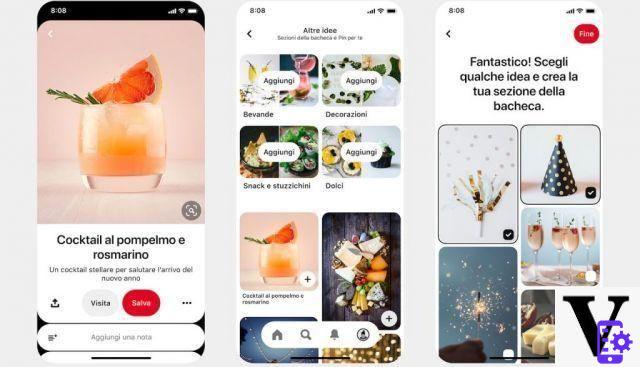
Comment enregistrer une épingle sur le mur
Comme vous le savez, Pinterest fonctionne comme une sorte de tableau d'affichage virtuel où vous pouvez épingler les images que vous préférez. Mais comment s'y prendre enregistrer une épingle sur un tableau? C'est aussi simple que ça. En ouvrant l'App ou la plateforme depuis le Web, vous vous retrouverez immédiatement devant un Feed contenant une large sélection de photos en adéquation avec vos intérêts. Si vous trouvez une image à votre goût, ça suffit cliquez sur le bouton "Enregistrer" présent dans le coin supérieur droit, puis sélectionnez le tableau où vous voulez l'épingler. Si, par contre, vous préférez créer un nouveau tableau dans lequel insérer l'image, il vous suffit de sélectionner l'élément "Créer un tableau".
Bien que de nombreux utilisateurs se limitent à enregistrer une épingle dans leurs tableaux virtuels, Pinterest propose de nombreuses autres fonctionnalités à cet égard. En cliquant sur l'image, vous pouvez choisir vous-même comment interagir avec elle. En touchant l'icône des trois points, par exemple, vous pouvez décider si télécharger l'image, signaler l'épingle - dans le cas où le contenu est considéré comme « gênant » - ou obtenir son code d'intégration pour intégrer la photo sur un site Web. Mais ce n'est pas tout. En cliquant sur l'icône en forme de flèche, vous pouvez partager l'épingle avec qui vous voulez via WhatsApp, Facebook, Twitter ou un e-mail.
Ou, si vous préférez, vous pouvez copier le lien de l'image et le partager avec qui vous voulez. Ensuite, comme dans tout bon réseau social qui se respecte, vous pouvez commenter l'épingle et montrez votre appréciation directement à l'utilisateur qui l'a partagé. Et si vous le trouvez utile, vous pouvez choisir de suivre l'utilisateur qui a créé l'épingle. Enfin, en passant la souris sur la photo, vous pouvez suivre le lien du lien et la visualiser directement sur le site sur lequel elle a été partagée en premier. Bref, Pinterest vous permet vraiment d'utiliser les images comme vous le souhaitez. Apprenez simplement à tirer le meilleur parti de la plate-forme.
Créer une épingle à partir d'une photo
Chaque utilisateur a la possibilité d'alimenter la bibliothèque d'images de Pinterest en téléchargeant des photos depuis son PC ou son smartphone. Si vous souhaitez créer un code PIN et l'ajouter à votre tableau de bord virtuel, le processus est très simple. Tout d'abord, connectez-vous à votre compte et cliquez sur l'icône « + ». Sélectionnez l'élément "Créer une épingle" et choisissez l'image que vous souhaitez publier sur la plateforme. À ce point, ajouter un titre, décrire le sujet représenté sur la photo et choisissez le tableau pour enregistrer l'épingle. Si tu veux, tu peux aussi ajouter un lien de destination, afin de renvoyer les utilisateurs vers le site où l'image a été partagée pour la première fois.
De plus, la plateforme vous offre la possibilité de ajouter un texte alternatif pour expliquer aux utilisateurs ce qu'ils verront dans votre épingle. Il s'agit d'une option que Pinterest a créée pour personnes malvoyantes, afin de rendre le contenu plus facilement utilisable. Si vous avez l'intention d'ajouter du texte alternatif, il est important que vous sachiez qu'il ne sera lu que par ceux qui utilisent un lecteur d'écran pour accéder à la plateforme. Dans tous les cas, si vous souhaitez ajouter une description, lors de la création de l'épingle, il vous suffit de cliquer sur le bouton "Ajouter un texte alternatif" et de saisir un texte de 500 caractères maximum.
Une fois que vous avez créé une épingle, vous pouvez le modifier ou le supprimer à tout moment que vous voulez. Mais comment fonctionne Pinterest dans ce sens ? Il vous suffit de vous connecter à votre compte, de cliquer sur le tableau qui contient l'épingle puis sur l'image que vous souhaitez modifier. À ce stade, appuyez sur l'icône en forme de crayon e modifiez tout ce que vous voulez: titre, description, site web et/ou babillard. En cliquant sur "Enregistrer", toutes les modifications seront mises à jour et vous pourrez voir l'épingle modifiée directement dans le tableau concerné. Si vous préférez le supprimer complètement, ouvrez simplement l'image, cliquez sur l'icône en forme de crayon, puis appuyez sur le bouton "Supprimer l'épingle".
Pinterest : trucs du métier
Le potentiel de Pinterest est vraiment très large et varié. Au-delà de l'utilisation basique qui peut être faite de la plateforme, il existe de nombreuses fonctionnalités qui peuvent être utilisées pour enrichir votre compte. Voici donc quelques conseils utiles pour devenir un véritable « King » de Pinterest.
Augmenter le nombre d'abonnés sur Pinterest
Comprendre comment fonctionne Pinterest ne signifie pas seulement savoir comment créer et organiser au mieux vos propres forums virtuels. Bien qu'il s'agisse d'une plateforme unique en son genre, en effet, ce réseau social bénéficie également d'un élément quasi incontournable dans ce secteur : les followers. Comment faire, alors, pour développez votre audience? Tout d'abord, si vous exploitez un site Web ou un blog, une bonne solution pourrait être d'insérer un bouton qui permet aux visiteurs de suivre automatiquement votre compte Pinterest. Si vos articles sont largement lus, les utilisateurs seront probablement intéressés à suivre votre profil. C'est précisément pour cette raison qu'il est bon de leur permettre d'accéder le plus facilement possible à votre compte sur la plateforme.
Mais que faire si vous ne possédez pas de site Web ou de blog ? Participer à la vie du réseau social Et rien de plus. Si vous souhaitez développer vos abonnés, vous devez d'abord suivre certains des utilisateurs qui correspondent le mieux à vos goûts et intérêts. Épinglez leurs images sur vos tableaux, commentez le contenu que vous trouvez le plus inspirant et partagez leurs meilleures photos. En bref, essayez de faire tout votre possible pour engager le public, y compris en créant des épingles qui peuvent correspondre aux intérêts de ceux qui vous suivent. De cette façon, votre base de fans grandira petit à petit et vous pourrez devenir un petit - ou un grand, qui sait !? - influenceur de la plateforme. Bref, avec ces conseils vous saurez vraiment comment fonctionne Pinterest et vous pourrez conquérir sa communauté !
 Ordinateur portable Huawei MateBook X Pro 2020, écran tactile FullView...
Ordinateur portable Huawei MateBook X Pro 2020, écran tactile FullView...
- Grâce au rapport écran/corps sensationnel de 91 %, l'affichage plein écran avec une résolution de 3k vous offre un large et ...
- Doté d'un écran tactile sensible, le huawei matebook x pro vous permet de faire défiler, zoomer, sélectionner et interagir...
- L'élégant corps en métal avec d'excellentes finitions sablées au diamant ne mesure que 14.6 mm d'épaisseur et pèse 1.33 kg, ...
Créer un compte professionnel sur Pinterest
Au-delà de la version traditionnelle de Pinterest dédiée aux utilisateurs, il en existe une autre réservée exclusivement aux entreprises. Cette variante métier, si on peut la définir ainsi, permet tout d'abord d'accéder à une série de des données statistiques intéressantes pour comprendre vos performances sur la plateforme. Et puis ça permet d'en activer de vrais campagnes de publicité pour toucher plus facilement votre audience. Bref, des fonctions avancées que l'on retrouve également dans les Pages Facebook ou les comptes professionnels Instagram. Voyons donc comment fonctionne Pinterest lorsque vous avez un profil d'entreprise et que vous pouvez utiliser une version plus avancée de la plateforme.
Tout d'abord, ouvrez votre compte PC et cliquez sur la flèche vers le bas dans le coin supérieur droit de l'écran. Cliquez sur le bouton "Déverrouiller les outils commerciaux" pour accéder à une page explicative des fonctions que vous pouvez obtenir avec cette mise à jour. Comme le rapporte la plate-forme elle-même, "avec un compte professionnel Pinterest, vous pourrez accéder à des outils exclusifs, tels que des données analytiques et des statistiques sur l'audience et les conversions, à notre plate-forme publicitaire et, en outre, vous pouvez demander à rejoindre notre programme Verified Merchant. ". Si vous souhaitez profiter de cette fonctionnalité, alors cliquez sur le bouton "Passer à un compte professionnel" pour lancer la procédure.
Au besoin, vous devrez entrer le nom de l'entreprise ou de la marque, le site Web de l'entreprise, le pays dans lequel vous vous trouvez et la langue que vous parlez. En cliquant sur "Suivant", il vous sera demandé de fournir des informations utiles sur l'entreprise que vous représentez, telles que le cœur de votre marque et objectifs que vous voulez atteindre avec Pinterest. Il s'agit notamment de la possibilité d'augmenter le trafic vers votre site, d'accroître la notoriété de la marque ou d'augmenter les ventes. Choisissez celles qui conviennent le mieux à votre stratégie commerciale - jusqu'à un maximum de trois - puis cliquez à nouveau sur "Suivant".
La procédure se poursuit ensuite avec description de votre entreprise. En option, vous pouvez choisir entre :
- Blogger
- Éditeur ou média
- Consultant ou fournisseur de services
- Créateur ou influenceur
- Negozio en ligne ou marketplace
- Commerce ou service de proximité.
En envoyant la réponse, la plateforme vous posera quelques questions supplémentaires pour comprendre quelles sont vos intentions sur le réseau social, puis vous pourrez considérer votre inscription définitivement conclue. À ce stade, vous pouvez commencer à créer vos épingles, à créer des tableaux virtuels et à publier des annonces.
Achetez sur Pinterest
Au-delà de sa fonctionnalité d'agrégateur de contenu visuel, Pinterest peut également s'avérer être un excellent outil à faire achats en ligne, d'autant plus que de nombreuses entreprises ont créé un compte professionnel sur la plateforme. Mais comment fonctionne Pinterest pour faire du shopping ? D'une manière incroyablement simple. Entrez simplement le nom de l'objet ou de la marque que vous recherchez dans la barre de recherche. Si l'onglet "Acheter" apparaît dans les résultats de la recherche, il suffit de cliquer dessus pour ouvrir le soi-disant Épingle du produit, c'est-à-dire des images cliquables qui vous renvoient directement vers le site où vous pouvez acheter les produits.
En soi, Pinterest ne fonctionne pas comme un véritable e-commerce, mais il permet de se connecter à une autre adresse où l'on peut facilement finaliser l'achat. Le détail amusant, cependant, réside dans la possibilité d'acheter un vêtement puis de partager une photo avec la communauté pour montrer comment vous vous habillez, afin d'aider également les autres utilisateurs. Un clic sur l'épingle du produit ouvre une section dans laquelle l'indication « Avez-vous essayé cette épingle ? Ajoutez une photo pour montrer comment ça s'est passé ». Cliquez simplement sur "Ajouter une photo" pour télécharger votre image et ainsi aider la communauté à vraiment comprendre à quoi ressemble le produit que vous avez acheté.
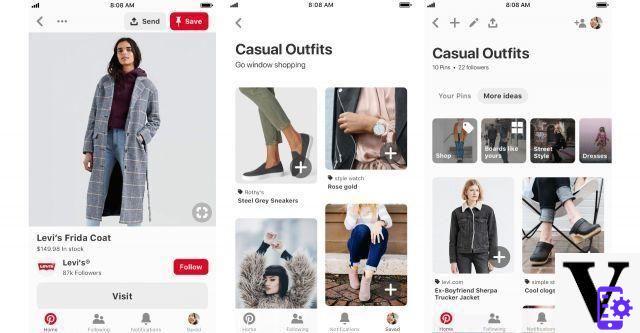
L'histoire de Pinterest
Une fois qu'on a compris comment fonctionne Pinterest, essayons de comprendre quelle est la brillante intuition qui a donné vie à un projet aussi ambitieux. L'histoire de la plateforme, en réalité, est plutôt troublée, surtout si l'on considère que le succès du réseau social est venu plutôt lentement. La première version Desktop de Pinterest a été lancée en mars 2010 da Ben Silbermann, avec les co-fondateurs Evan Sharp e Paul Sciarra. L'idée de la plateforme est venue de Silbermann, qui a toujours eu la passion de collectionner les timbres et qui a donc pensé offrir aux utilisateurs un site qui leur permettrait de créer des collections virtuelles. Une idée ambitieuse, qui n'a pourtant réussi à obtenir l'assentiment que d'une centaine de personnes.
Au cours de la première année, la plate-forme n'a acquis que 9000 1.2 utilisateurs, du moins jusqu'à ce qu'un célèbre blogueur commence à suggérer à ses abonnés d'utiliser le nouveau réseau social. À partir de ce moment, le succès de Pinterest a commencé à croître de manière presque irrésistible : de 2011 million d'utilisateurs en août XNUMX, il est passé à plus de 4 millions de novembre 2011. Une croissance incroyable, qui a de plus en plus convaincu Ben Silbermann de poursuivre son projet, même si au départ il n'était pas vraiment compris par les utilisateurs. En juin 2018, la plate-forme avait dépassé les 200 millions d'utilisateurs actifs mensuels, et en juillet 2020, Pinterest a annoncé qu'elle avait dépassé le seuil des 400 millions d'utilisateurs actifs par mois.
Un large public, dont les 60% sont des femmes qui suivent le réseau social depuis de nombreuses années. Mais, ces derniers mois, ce sont surtout les Millénaires et les jeunes du Gen Z stimuler la croissance de Pinterest, démontrant que l'idée de Silbermann est tout sauf ancienne. En effet, Pinterest est devenu un outil optimal pour planifier l'avenir, et seulement grâce à la persévérance de ses fondateurs.
 Smartphone Samsung Galaxy S21 5G, Chargeur Inclus, ...
Smartphone Samsung Galaxy S21 5G, Chargeur Inclus, ...
- téléobjectif 64MP; Caméra frontale 12MP ; Appareil photo 108MP; toute la puissance dont vous avez besoin pour le meilleur...
- Smartphone avec écran dynamique AMOLED 120X de 2 pouces à 6,2 Hz : maintient l'image lumineuse et fluide
- Le téléphone mobile Galaxy S21 5G est livré avec une batterie de 4.000 XNUMX mAh, pour une charge toute la journée